Смена обоев на windows 7 начальная. Смена обоев и меню персонализации. Игры и "Ножницы"
В данной новости мы описывали способ изменения фоновых рисунков рабочего стола в начальной версии Windows 7 (Starter) по средствам установки сторонних программ. Сейчас же обойдёмся лишь правкой одного реестра.
Приступим:
1. Запускаем редактор реестра: Пуск -> Выполнить -> regedit
.
2. Переходим в каталог «HKEY_CURRENT_USERControl PanelDesktop».
3. Находим там ключ «Wallpaper » и вписываем в значении путь к картинке, например: «C:WindowsTech.JPG «.

4. Щёлкаем правой кнопкой мыши на раздел «Desktop » и выбираем «Разрешения «. В открывшемся окне нажимаем на кнопку «Дополнительно » и переключаемся на вкладку «Владелец «.
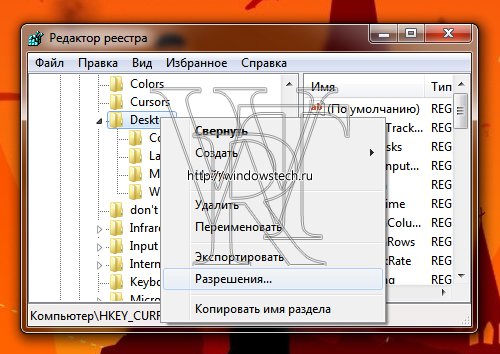
5. Дальше нам следует выделить пользователя под которым работаем и нажимаем «ОК
«.
6. Щёлкаем опять на «Дополнительно
«, снимаем галку с «Добавить разрешения, наследуемые от родительских объектов
«. На вопрос системы выбираем «Удалить
«.
7. Нажимаем кнопку «Добавить
«, в открывшемся окне набираем «Все
» и жмём «ОК
«.
8. Ставим галочку напротив пунктов «Запрос значения
«, «Перечисление подразделов
«, «Уведомление
» и «Чтение разрешений
«. Нажимаем «ОК
«.
9. Теперь следует перезагрузить компьютер.
После правильного выполнения всех выше перечисленных пунктов у вас изменится фоновый рисунок рабочего стола.
Компанию Microsoft не знает, разве что, совсем далекий от вычислительной техники человек. Операционная система Windows успешно используется не только на компьютерах, но и на портативных устройствах (смартфонах, планшетах и т.д.). Одни пользователи устанавливают Windows у себя на компьютере и не задумываются, что могут быть альтернативы: как самой системе, так и представленному «по-умолчанию» визуальному оформлению. Другие же, наоборот, ищут «свою» операционную систему (приходя к Линукс) или экспериментируют с внешним видом оболочки, используя различные программы-настройщики (твикеры) и встроенные возможности, в частности, разбираясь, как сменить обои в Windows 7.
Народная мудрость гласит, что первое впечатление о чем-либо формируется на основании внешнего вида, особенно актуального в современных графических операционных системах. Это раньше, в славные времена ДОС, когда привлекательные визуальные интерфейсы только начинали появляться, а манипулятор «мышь» был далеко не у каждого, все довольствовались строкой приглашения ДОС на черном экране. Желающие облегчить использование системы, загружали псевдографические оболочки Volkov (Norton) Commander, DOS Navigator с их синим фоном, хотя впоследствии появилась возможность его разнообразить. Очевидно, что ни о какой красоте речь не шла - краеугольным камнем были эффективность и функциональность.
Одним из замечательных нововведений Microsoft, предложенных компанией еще в первых версиях своих операционных систем, являлась возможность размещать на рабочем столе любое изображение, вплоть до анимированного. О синем фоне можно было забыть, правда, впоследствии у многих стал возникать вопрос, как в Windows 7 поменять обои. Казалось бы - очевидное действие! Откуда же сложности? Они возникли еще в Vista, когда пользователи, привыкшие к Win XP, не смогли найти опцию смены обоев из-за изменений интерфейса.
Итак, как в Windows 7 поменять обои? Самый простой способ - это воспользоваться встроенными средствами. На свободном участке нажимаем правую кнопку мыши и в появившемся меню выбираем «Персонализация». Здесь можно выбрать готовую тему, применение которой изменит системы, включая обои. Чтобы настроить более гибко, можно внизу окна открыть вкладку «Фон рабочего стола». Здесь в выпадающем меню «Расположение изображения» доступен выбор предустановленных картинок. Нажав «Обзор» и указав системе папку со своими изображениями, можно их использовать в качестве обоев.
Второй вариант: открыть в проводнике папку с изображениями и вызвав меню понравившегося (правая кнопка), установить его обоями.
Казалось бы - что может быть проще?! На самом деле вопрос, как в Windows 7 поменять обои, иногда невозможно решить простыми способами. Особенно в Начальной и базовой редакциях Win 7. В них компания Microsoft заблокировала такую возможность, существенно ограничив возможности персонализации. Фактически, подталкивая пользователей к покупке расширенной (более дорогостоящей) версии системы. Именно этим и объясняется частота вопроса, как в Windows 7 (начальная) поменять обои.
Особенность Windows в том, что это одна из наиболее «взломанных» систем. Разработчики не успевают выпустить на рынок обновленный продукт, а умельцы уже снимают найденные в бета-версиях ограничения, позволяя пользоваться системой бесплатно с полным набором возможностей.
Один из способов заменить изображение в младших версиях Win 7 - это воспользоваться программами-твикерами. Яркий пример - Oceanis Change Background и Starter Wallpaper Changer. В этих приложениях все очевидно: выбрали - подтвердили - применили.
Как в Windows 7 поменять обои альтернативным способом? Все встроенные картинки хранятся по адресу ДИСК:\Windows\Web\Wallpaper. Можно просто подменить используемую картинку, заменив файл своим, но с тем же именем. Перед этим временно сменяем изображение или делаем подмену,
Также можно подправить реестр: «Пуск - Выполнить - regedit». В ветке HKEY_CURRENT_USER\Control Panel\Desktop корректируем параметр wallpaper.
Windows 7 Starter - самая ограниченная версия из семейства Windows 7. Она предназначена для поставки с новыми компьютерами в тех случаях, когда надо снизить цену на поставляемый компьютер, а также для работы на современном поколении нетбуков. Если вы - обладатель компьютера с такой операционной системой, вы наверняка обнаружите, что она, скажем так, не умеет ряд привычных вам вещей.
В ней отсутствуют:
Интерфейс Windows Aero и Glass (прозрачность)
Aero Peek (логично, раз нет Aero Glass, нет и предпросмотра окон и превью в панели задач)
Aero Shake (свернуть окна, помотав влево-вправо текущим не получится)
Смена обоев и меню персонализации
Windows Flip 3D - карусели окон по Win+Tab тоже нет
Быстрое переключение между пользователями
Файловая система с поддержкой шифрования (EFS)
Игры Internet Backgammon, Internet Checkers, Internet Spades, Mahjong Titans
"Ножницы" для снятия скриншотов
Заметки "Sticky Notes"
....
и еще некоторые возможности.
Но все эти украшательства на мой взгляд не стоят того, чтобы снести доставшуюся вам лицензионную версию Windows и поставить пиратку.
Давайте насколько можно больше приблизим Starter к обычной Windows7 с помощью легальных средств.
Интерфейс Windows Aero и Glass
Итак, если у нас Windows 7 Starter, вероятней всего, мы обладаем либо нетбуком, либо очень дешевым ноутбуком. Некоторые из этих машин вполне пригодны для использования Aero, некоторые - нет. Лично я не сторонник использования этого интерфейса на мобильном устройстве - зачем тратить на него ресурсы, если кроме эстетического удовольствия вы ничего более не получите? Однако, если вы не согласны со мной, решить проблему поможет приложение True Transparency. Оно позволяет эмулировать Aero на Windows XP, Windows Vista Basic и, конечно же, на 7 Starter/Basic. Программа поддерживает русский язык, несколько тем оформления уже входят в состав дистрибутива, а в Интернете есть много других. Более того, помимо симпатичного внешнего вида, программа также реализует функции Aero Snap и Aero Shake!
Панель задач правда у вас останется в прежнем виде.
Есть ещё вариант использования приложения Stardock MyColors - бесплатная версия известной утилиты WindowsBlinds. Она изменит и панель задач, и окна.
Смена обоев и меню персонализации
Даже если вы не большой любитель менять обои рабочего стола, смотреть на одно и тоже унылое изображение логотипа Windows вам рано или поздно надоест, а сменить его в Windows 7 Starter штатными средствами попросту нельзя. В этом случае нам придет на помощь крохотная утилита Starter Wallpaper Changer. Обладая весьма простым интерфейсом, она отлично справляется со своей работой - выбрали картинку, завершили сеанс, снова вошли - вуаля.
С меню персонализации несколько сложнее. В контекстном меню рабочего стола "продвинутых" версий системы есть соответствующий пункт, вызывающий окно настроек, а вот в Starter его нет. Можно только гаджеты выбрать и сменить разрешение экрана. Чтобы настроить, например, звуки, оформление окон или просто заставку, придется "много тыкать". Сейчас мы это исправим.
Не секрет, что в контекстное меню рабочего стола можно добавить свои собственные пункты, приложения или что-то ещё. Мы же добавим туда опции, которые присутствуют в "старших" редакциях Windows в панели персонализации
REG-файл, который добавит в контекстное меню системы пункты: Обои, Заставка, Звуки.
Windows Registry Editor Version 5.00
@="Заставка"
"Position"="Bottom"
"Icon"="%SystemRoot%\\System32\\display.dll,-1"
@="rundll32.exe shell32.dll,Control_RunDLL desk.cpl,screensaver,@screensaver"
@="Звуки"
"Position"="Bottom"
"Icon"="mmsys.cpl"
@="rundll32.exe C:\\Windows\\system32\\shell32.dll,Control_RunDLL C:\\Windows\\System32\\mmsys.cpl ,2"
@="Обои"
"Icon"="%SystemRoot%\\System32\\display.dll,-1"
"Position"="Bottom"
@="\"C:\\Program Files\\Starter Wallpaper Changer\\Starter_Wallpaper_Changer.exe\""
Скопируйте текст из таблицы, откройте блокнот и вставьте этот текст. Сохраните под любым именем, а потом поменяйте расширение с txt на reg
Поместите программу Starter_Wallpaper_Changer.exe в папку C:\Program Files\Starter Wallpaper Changer или отредактируйте файл реестра, запустив ваш файл с расширением reg.
По сути, он просто расширяет контекстное меню рабочего стола, и добавляет в него апплеты Панели управления.
Windows Flip 3D
Не считаю и эту утрату значительной, однако, отсутствие функции легко компенсируется утилитой WinFlip. Программа поддерживает русский язык и бесплатна/
Скачать Windows Flip 3D
Игры и "Ножницы"
Игры можно понаставить на вкус и цвет, это самая незначительная утрата Windows 7 Starter. Для снятия скриншотов же существует же большое количество программ. Многие предпочитают использовать для этой цели приложение XnView. Это отличная бесплатная смотрелка графических файлов, у неё очень много разных функций, и снятие скриншотов в том числе.
Заметки "Sticky Notes"
Как и в случае с "Ножницами", утилите-стикерам также есть много аналогов. Одним из отличных заменителей является приложение DeskStickers. Очень функциональное и бесплатное, русский язык в комплекте.
Таким образом, на мой взгляд, можно вполне обходится Windows 7 Starter версией, не иметь проблем с легальностью используемого софта и иметь привычные инструменты под рукой.



















